

By Vernon Roderick, Last updated: November 30, 2017
"Come ripristino i contatti persi sul mio iPhone? Forse sto facendo qualcosa di sbagliato, comunque c'è un modo per riavere quei contatti? Apprezzerei davvero qualsiasi feedback o aiuto per riaverli. Forse posso recuperare i contatti persi su iPhone da iCloud?
Sono un grande fan di Apple. Adoro il design e non ne ho mai abbastanza. Sono una di quelle persone che si schierano ai nuovi lanci per un nuovo iPhone. Adoro la soddisfazione di averne uno nuovo fuori dalla scatola e di divertirmi con il telefono mentre le cose vanno avanti. Ho notato che quando passo a un nuovo telefono, ho perso alcuni numeri qua e là, mi chiedo perché? "
Apple i prodotti sono piuttosto fantastici, il design del marchio di un iPhone è piuttosto iconico e la maggior parte delle persone è in grado di identificare un'unità a colpo d'occhio. Ci sono infatti sempre più fan di Apple e mentre i nuovi iPhone continuano a uscire, la linea di attesa per ottenere un nuovo modello impazzisce a lungo il primo giorno. Il design minimalista ha conquistato il cuore di milioni di persone e non sembra rallentare.
Naturalmente, nonostante il numero di app e cose che puoi fare sul tuo iPhone continua a crescere, alla fine della giornata, la maggior parte di noi lo usa ancora per contattare i propri amici, familiari, colleghi di lavoro e molto altro.
Quindi contatti persi sul telefono, sei un po 'in difficoltà, in questo caso. Ecco perché la maggior parte di noi impiega del tempo per inserire davvero numeri importanti nei nostri iPhone e continua ad aggiungerne altri in caso di necessità, questo può essere un lavoro lento e arduo.
D'altra parte, tuttavia, puoi perdere altrettanto facilmente un numero o tutti i tuoi contatti se qualcosa va storto. Cosa potrebbe andare storto? Scegli una delle seguenti opzioni e potresti grattarti la testa.

Recupera i contatti persi o cancellati dai dispositivi iPhone
Parte 1. Alcuni motivi per cui abbiamo perso i contatti su iPhone Parte 2. Backup dei contatti tramite iCloud Parte 3. Recupera i contatti persi da iPhone tramite FoneDog iOS Data RecoveryParte 4. Ripristina i contatti eliminati dal file di backup di iCloudParte 5. Guida video: come recuperare i contatti persi su iPhone
Esistono diversi modi in cui perderai i tuoi contatti su iPhone
Cancellazione accidentale - Forse hai bambini che giocano con un'app sul tuo iPhone e non c'è niente di sbagliato in questo.
Distogli lo sguardo per un secondo e torni da loro su uno schermo esterno al gioco, con il messaggio "Cancella tutto?"mentre ti affretti a fermarli, premono il"Sì"e vedrai se puoi annullare il processo ma è troppo tardi. Non hai più contatti sul telefono.
Cambiare iOS- È fantastico che Apple continui a migliorare il proprio sistema operativo e il nuovo iOS continui a migliorare.
Sfortunatamente, a volte quando non sei stato in grado di eseguire il backup e si verifica un errore, potresti improvvisamente finire con alcuni dati persi. Ciò accade raramente, ma non è neppure del tutto impossibile.
Aggiornamento del telefono Come accennato in precedenza, ad alcune persone piace ottenere il nuovo iPhone non appena arriva e passano al prossimo iPhone e utilizzano i dati di backup per assicurarsi che i loro dettagli di contatto siano presenti, le foto, ecc.
Voglio dire, chi non lo vorrebbe giusto? Tuttavia ti rendi conto un po 'più tardi che ti mancano alcuni contatti qua e là, forse hai fatto qualcosa di sbagliato?
Telefono rubato o smarrito- Succede a tutti, a volte le cose vengono rubate. E purtroppo sei qualcuno a cui è stato rubato il telefono.
IPhone rotto- Niente rende una Apple divertente più triste di un iPhone rotto.
Voglio dire, non penseresti che ti sarebbe successo, vero? Ma è stato così e ora sei il proprietario sfortunato di un iPhone rotto.
Hai ancora davvero bisogno di chiamare qualcuno prima di iniziare l'aggiornamento a un modello più recente ... ma come?
Le cause di cui sopra sono le più comuni, forse hai un motivo unico, ma alla fine tutti hanno una cosa in comune: è necessario recuperare alcuni dati. E almeno la tua ricerca ha prodotto alcuni risultati.
Come la maggior parte degli utenti di iPhone, hai creato un iCloud per il backup delle tue informazioni. Ora hai un posto dove mettere tutte le tue foto, i messaggi, i numeri di contatto e altro ancora. Per recuperare le tue informazioni, tutto ciò che devi fare è seguire questi passaggi:
1: fare clic su "Impostazioni"sul tuo iPhone, di solito si trova nella prima schermata ma forse lo hai spostato, in entrambi i casi, dovresti sapere dove si trova.
2: puoi procedere cercando l'opzione iCloud nel menu delle impostazioni, premi il tasto "iCloud"opzione per passare alla schermata successiva.
3: scorrere verso il basso per cercare "Contatti"qual è il tuo problema attuale.
4: Lo noterai "Contatto"è attualmente attivo, si prega di spegnerlo e quindi verrà inviato un messaggio a"Continua sul mio telefono, ""Elimina dal mio telefono," e "Annulla"Scegli"Elimina dal mio telefono"Questo ti aiuterà ad evitare doppie voci dopo aver recuperato tutti i tuoi numeri di contatto dal tuo backup, altrimenti dovrai eliminarli manualmente.
5: dopo aver scelto "Elimina dal mio telefono"vedrai una schermata di caricamento che dice"Disattivazione dei contatti, "l'iPhone sta terminando l'avanzamento dell'eliminazione delle voci precedenti.
6: al termine, basta attivare "Contatti"opzione ancora una volta e verrai accolto da un'altra schermata di caricamento che dice"Attivazione dei contatti"e passa al passaggio successivo.
7: controlla i tuoi contatti per vedere se ci sono e il gioco è fatto.

Questo è l'ideale se sai per certo che è stato eseguito il backup di tutti i tuoi numeri di contatto su iCloud, altrimenti puoi passare all'opzione successiva.
Dal momento che non hai molto backup, forse l'unica altra opzione è scaricare il programma FoneDog iOS Data Recovery.
Il progetto FoneDog Recupero dati iOS Il programma è stato creato per essere in grado di recuperare in modo rapido ed efficiente qualsiasi informazione che potrebbe essere necessario recuperare nonostante non sia stato eseguito un backup adeguato. In che modo il programma FoneDog iOS Data Recovery fa ciò che potresti chiedere?
Semplice, segui i passaggi seguenti per recuperare i contatti persi su iPhone.
Scarica FoneDog iOS Data Recovery su un computer o laptop collegato in precedenza al tuo iPhone, in questo modo sarà più semplice continuare il processo.
Quindi collega l'iPhone al computer o al laptop, si consiglia vivamente di utilizzare il cavo originale in dotazione con l'iPhone per evitare problemi.

Esegui FoneDog iOS Data Recovery e collega il tuo computer - Step1
Esegui FoneDog iOS Data Recovery e fai clic sulla prima opzione dal titolo "Recupera dal dispositivo iOS, "e premi il tasto"Avvio scansione" opzione.
Questo potrebbe richiedere del tempo poiché dipende da quante informazioni FoneDog iOS Data Recovery deve esaminare per trovare i dati.
Assicurarsi di non staccare improvvisamente il computer per evitare eventuali errori imprevisti che possono verificarsi durante la scansione.
Attendi qualche minuto prima di andare avanti.

Scansiona il tuo dispositivo - Step2
Ora ti verranno date alcune opzioni tra cui scegliere. Tieni presente che puoi scegliere tra messaggi, immagini e molto altro ancora.
Per ora, concentriamoci su "Contatti"poiché questo è il motivo principale per cui hai scaricato FoneDog iOS Data Recovery.
Cerca tra i "Contatti"ora hai la possibilità di leggere, scegliere quale vuoi recuperare e fare clic su"Recuperare."
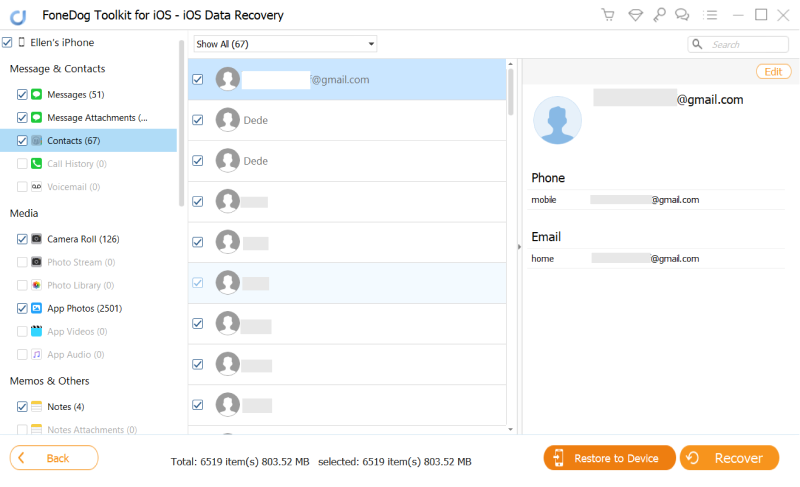
Recupera i contatti persi dai dispositivi iPhone - Step3
Disconnetti in modo sicuro il tuo iPhone dal computer o dal laptop e hai finito con il recupero dei contatti mancanti. Non è stato troppo difficile e puoi continuare a utilizzare attivamente il tuo iPhone senza doversi preoccupare di perdere i contatti in modo casuale.
Potresti aver notato che ci sono alcune altre opzioni su FoneDog Recupero dati iOS e l'opzione finale è un mix degli elementi sopra menzionati.
Come sopra, assicurati di scaricare e installare FoneDog iOS Data Recovery sul giusto computer o laptop.
Un consiglio forte sarà quello di utilizzare il precedente computer o laptop utilizzato in precedenza, in modo che abbia effettivamente interagito con il tuo iPhone prima e non avrà molti problemi.
Seleziona "Ripristina da iCloud Backup"che è la seconda opzione. Verrà visualizzata una nuova schermata che ti consentirà di accedere al tuo account iCloud.
Inserisci semplicemente il tuo nome utente e password e dovresti essere d'oro.

Accedi a iCloud e seleziona Ripristina dal file di backup di iCloud - 1
Non appena si accede, sarà necessario del tempo per completare la scansione, attendere alcuni secondi o minuti per cercare i dettagli di backup di iCloud.
Ora avrai la possibilità di scegliere quale backup iCloud vuoi Scaricare. Idealmente, dovrebbe essere l'ultimo, in quanto dovrebbe essere quello con la maggior parte dei tuoi dettagli o almeno le informazioni più recenti che potresti avere.

Scarica i contatti persi che desideri recuperare - 2
Scegli quale degli elementi vuoi recuperare, concentriamoci ancora su: "Contatti"e quindi attendere il completamento del processo di scansione.
Passa attraverso i dati e ora puoi decidere quale dei contatti potresti voler recuperare.
Scegli quale dei contatti vuoi recuperare e fai clic Recuperare. Scegli in quale posizione sul tuo computer o laptop desideri salvare tali informazioni.
E ora hai finito con la possibilità di recuperare i tuoi dati di contatto grazie a FoneDog Toolkit iOS Data Recovery.

Ripristina i contatti persi da iPhone e fai clic su Ripristina su PC - 3
Guida correlata:
Ripristino dell'iPhone senza perdita di dati: non è un problema
Come recuperare le foto perse dopo l'ultimo aggiornamento iOS
Scrivi un Commento
Commento
iOS Data Recovery
Ci sono tre modi per recuperare i dati cancellati da un iPhone o iPad.
Scarica Gratis Scarica GratisArticoli Popolari
/
INTERESSANTENOIOSO
/
SEMPLICEDIFFICILE
Grazie! Ecco le tue scelte:
Excellent
Rating: 4.6 / 5 (Basato su 92 rating)